Eski PC’nizden Yeni Mac’inize Nasıl Veri Aktarabilirsiniz?
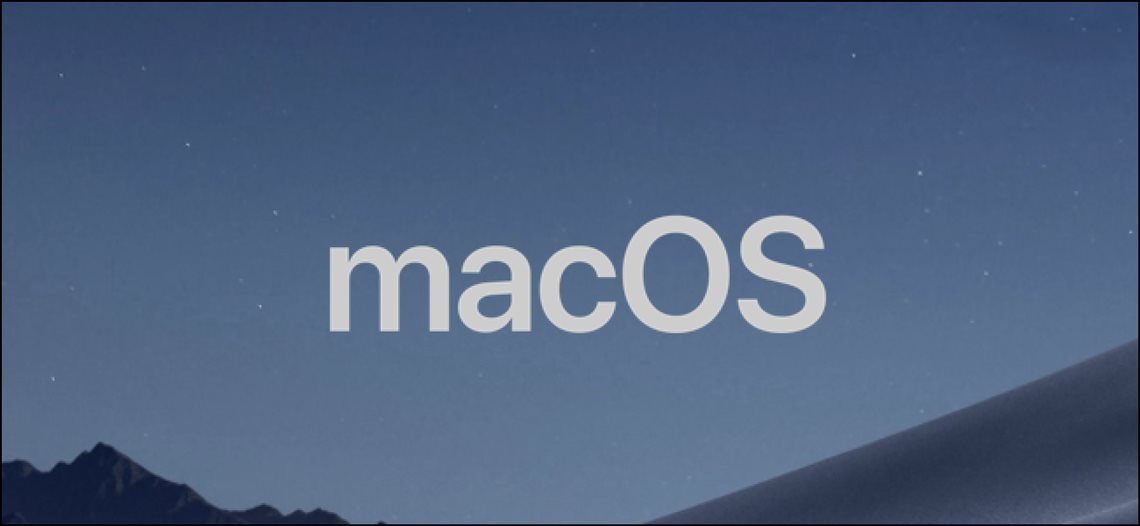
Eski PC’nizden Yeni Mac’inize Nasıl Veri Aktarılır?
Eski verilerinizi yeni bir bilgisayara taşımak, özellikle PC‘den Mac‘e gidiyorsanız, başınız biraz ağrıyor olabilir. Neyse ki, bununla ilgili çeşitli yollar vardır, böylece yeni Mac’inizi kurup hazır hale getirebilirsiniz.
Eski PC’nizden yeni Mac’inize veri aktarmanın çeşitli yolları vardır. Dosyalarınızı harici bir sabit sürücüye sürükleyip manuel olarak aktarabilir , iki sistem arasında bir ağ paylaşımı oluşturabilir veya bir bulut depolama hesabı kullanarak bunları senkronize edebilirsiniz. Ayrıca, bu amaç için açıkça oluşturulan özel bir araç olan Windows Migration Assistant da var. Bu aracı kullanmak için her iki bilgisayarın da aynı ağda olması gerekir, ancak geçmişte herhangi bir zorlu gereklilik yoktur.
Dosyalarınızı aktarmak için Windows Migration Assistant’ı nasıl kullanacağınız aşağıda açıklanmıştır.
Birinci Adım: Windows Makinenizi Hazırlayın
Bu işlemi başlatmak için Windows PC’nizden başlayın. Seçtiğiniz bir tarayıcıyı açın. Apple’ın resmi yardım veritabanında, yeni Mac’inizdeki çeşitli macOS sürümlerinin her biri için Windows Migration Assistant programına bağlanan bir Apple sayfası var. Bu uygulamayı Windows makinenize yükleyeceksiniz.
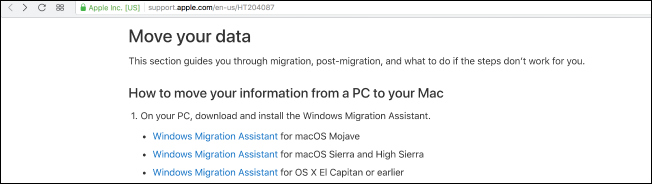
Yeni makinenizdeki macOS sürümü için doğru indirmeyi seçin ve indirme sayfasına ulaşmak için bağlantıya tıklayın. Bir kez, mavi “İndir” düğmesini tıklayın.
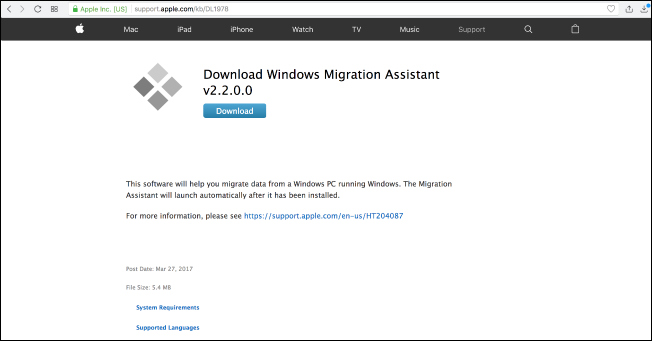
Göçmen Yardımcısı’nı indirdikten sonra, açık olan tüm Windows uygulamalarını kapattığınızdan emin olun ve ardından Windows Migration Assistant’ı çift tıklayarak açın. Taşıma Asistanı penceresinde işlemi devam ettirmek için “Devam Et” i tıklayın.
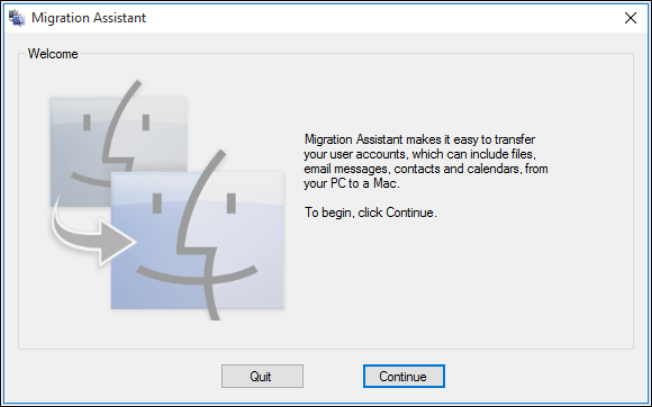
Bir kodun kısa süre içinde görüntüleneceği bir sonraki ekranda PC’nizi açık bırakın. Buna geri döneceğiz, endişelenme.
İkinci Adım: Mac’inizi Hazırlayın
Şu an için Windows makinenizle işiniz bitti, bu yüzden Mac’inizi açın. Utilities klasöründe bulunan Mac Migration Assistant’ı açın. Önceden kurulmuş.

Mac’inizde Geçiş Yardımcısını açıp “Devam Et” i tıkladığınızda, Mac’teki tüm uygulamalar kapanır, bu yüzden bu işlemden önce devam etmeye hazır olduğunuzdan emin olun.
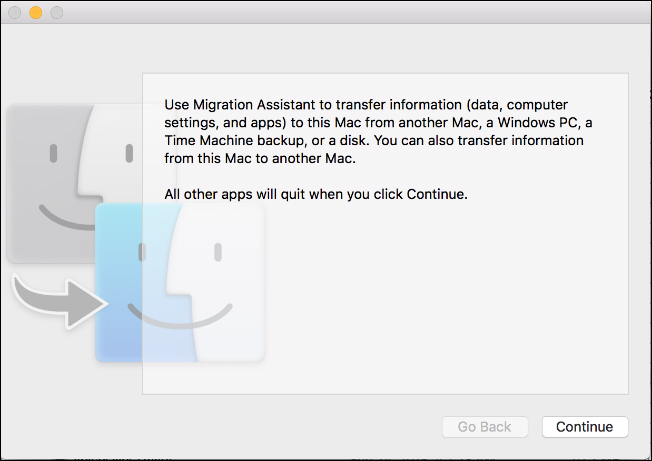
Bir sonraki ekranda, “Windows PC’den” veri aktarma seçeneğini seçin. Ardından, ekranın altındaki ok ile “Devam Et” i tıklayın.
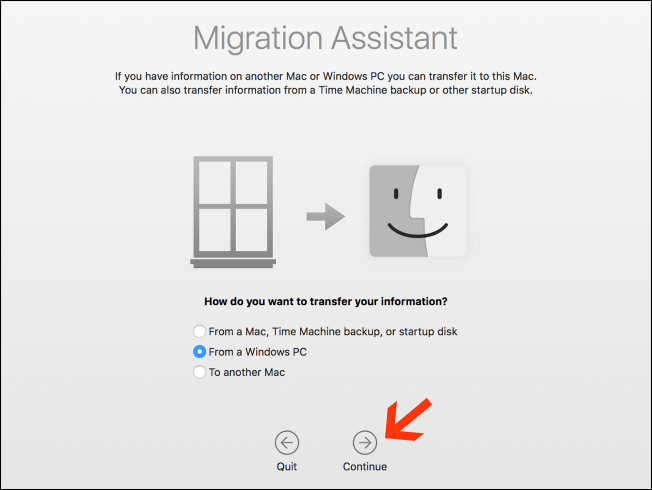
Bir sonraki ekran, Mac’te veri taşıdığınız bir şifre gösterir. PC’nizin, aynı kodu Göçmen Yardımcısı örneğinde de göstereceğini göreceksiniz. Her iki makineye de sahipken ekranlar aynı görünecek.
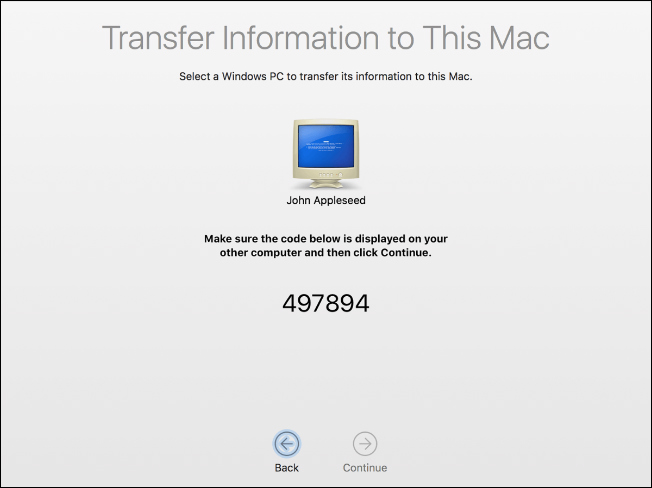
İki bilgisayarın da aynı kodu gösterdiğinden emin olun. Ardından, önce PC’nizde “Devam” ı tıklayın ve Mac’inizde de aynısını yapın.
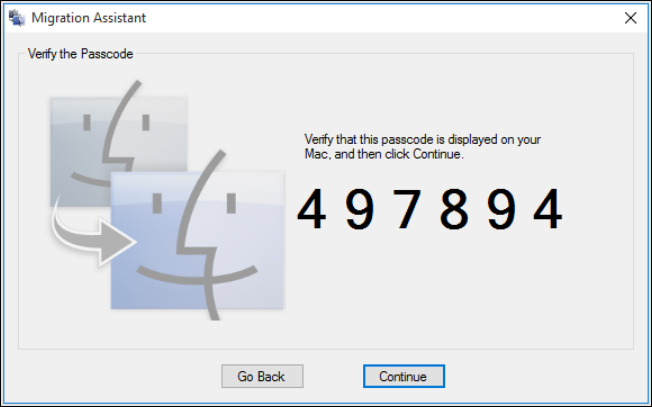
Sürecin geri kalanı için Mac’inize odaklanacaksınız.
Üçüncü Adım: Aktarılacak Verileri Seçin
“Devam Et” seçeneğine bastığınızda, Mac’inizdeki Geçiş Yardımcısı, yeni bilgisayarınıza geçirebileceğiniz dosyaların bir listesini tarar. Tamamlandığında, bulduğu tüm dosyaları kullanıcıya ayırarak gösterir. Taşımak istediğiniz verileri seçin ve ardından “Devam Et” i tıklayın.
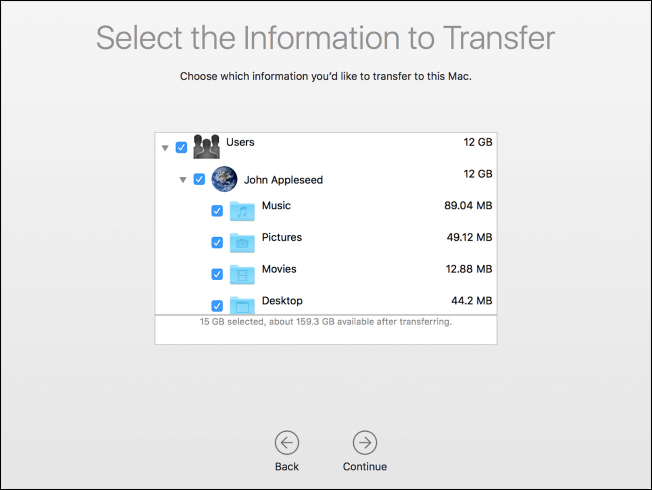
Bunu yaptıktan sonra işlem başlayacak ve bitene kadar bir ETA gösterilecek. Aktarım ne kadar veri aktardığınıza bağlı olarak aktarımın tamamlanması zaman alabilir ve tamamlandığında Asistan sizi bilgilendirir.
Tebrikler! Artık yeni Mac’inizi kullanmaya başlayabilirsiniz.
_________________________________________________________________________________________________
UYARI: Web sitemiz üzerinde bulunan tüm yazılar, görseller ve tüm materyaller Eniyiandroid.com 'a aittir. Kaynak belirtilmeden site içeriği kopyalanamaz, alıntı yapılamaz, başka yerde yayınlanamaz.
Konu Hakkında Androidseverlerden daha fazla bilgi almak için görüşlerinizi yorum yaparak paylaşabilirsiniz.


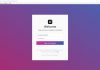


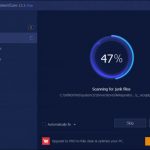
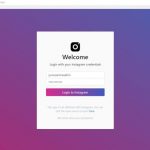





Yorum yaz